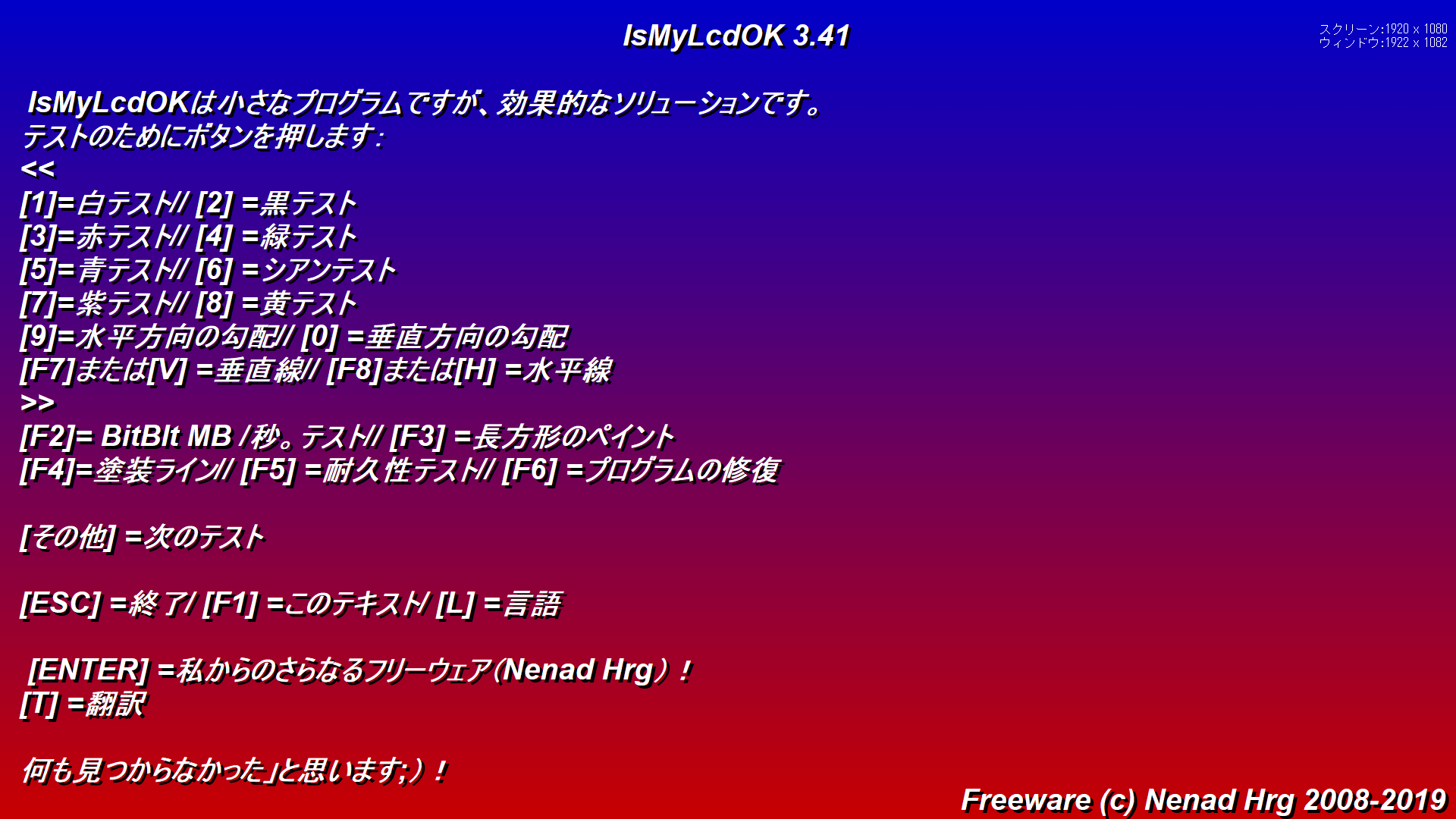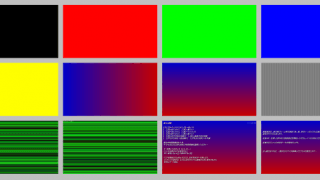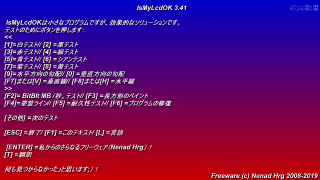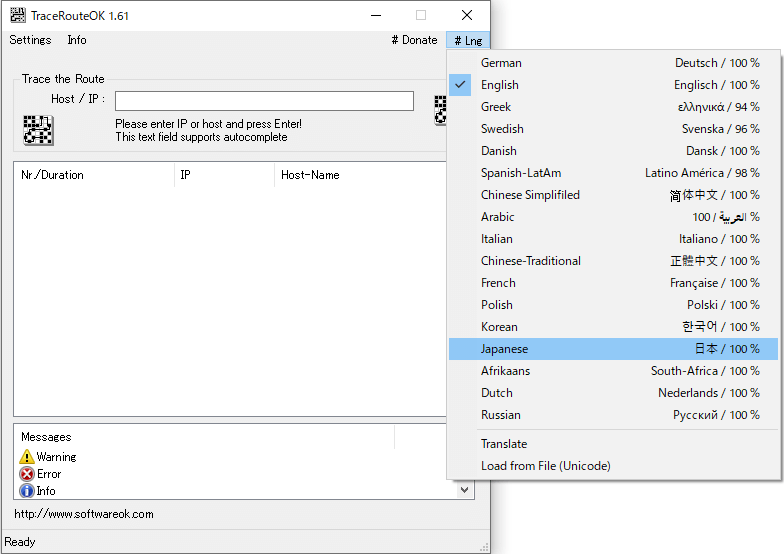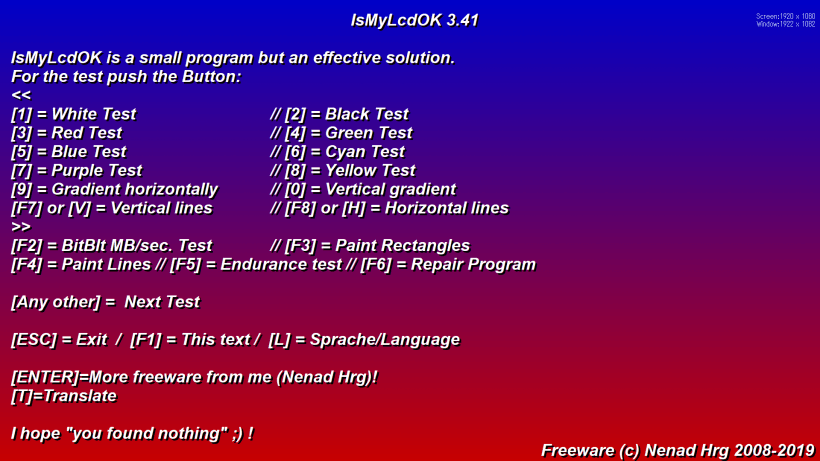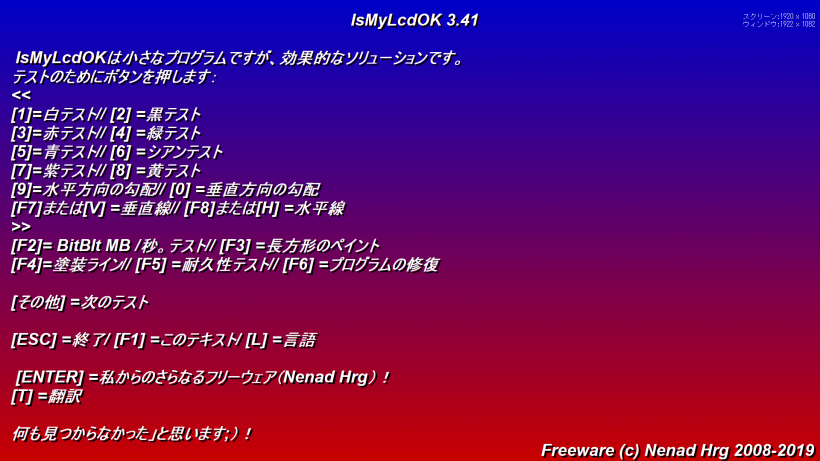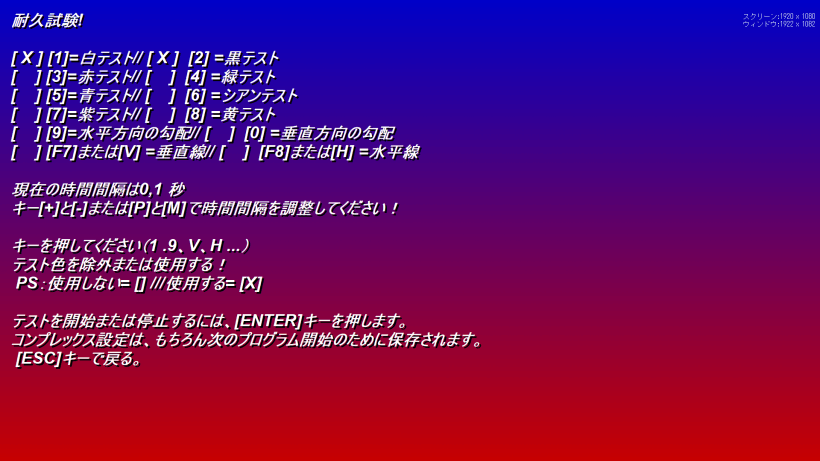液晶モニターのデッドピクセルやスタックピクセルを検査するプログラム
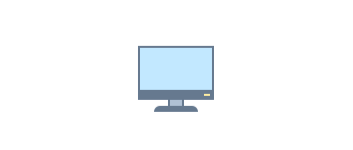
液晶ディスプレイ(LCD)のデッドピクセルやスタックピクセルをチェックするための Winodws プログラム。ドット欠けを検査するテスト画面を表示するほかに、スタックピクセルを修復するテストや耐久テストも行うことができます。
IsMyLcdOK の概要
IsMyLcdOK は、LCD モニター(液晶ディスプレイ)上のデッドピクセルやスタックしたピクセル(いわゆる欠陥ピクセル)を簡単に検査して確認することができる効果的なテストプログラムです。
IsMyLcdOK の機能
IsMyLcdOK では以下のテストを行うことができます。
| 機能 | 概要 |
|---|---|
| 色を表示するテスト | 白・黒・赤・緑・青・シアン・紫・黄 水平/垂直のグラデーション、水平/垂直の線 |
| 動的なテスト | BitBlt、長方形をペイント、線をペイント |
| そのほかのテスト | 耐久テスト(複数のテストを連続実行) プログラムの修復(スタックピクセルを修復) |
かんたんにトレースルートを実行
IsMyLcdOK では、ディスプレイに特定の画面を表示する 17 種類のテストを実行できます。
ポピュラーなのは画面全体を真っ白く表示してドット欠けを見つけやすくするする「白」のテストですが、そのほかの色や画面を表示するさまざまなテストを実行できます。
欠陥ピクセルの種類と修復可能なもの
ピクセルが死んでいるデッドピクセルは多くの場合黒く表示されるので「白」のテストが適しています(稀に白く表示される場合もあり)。ほかには、常に明るいホットピクセルや、赤、緑、青、黄色に点灯するスタックピクセルを発見するのに役に立ちます。IsMyLcdOK には、スタックピクセルの修復を試みるテストも実行できるので、検出された場合は試してみてください。
使いやすい液晶ディスプレイチェックツール
メーカーによって基準は異なりますが、新しく購入したモニターにデッドピクセルやそのほかのピクセルの欠陥が複数ある場合は交換の対象になるので、このツールを使用してチェックすることをおすすめします。
機能
- 液晶モニター(LCD)のデッドピクセルのテスト
- スタックピクセルの修復
- 17 種類のテスト
仕様
使い方
インストール
1.アプリを起動する
ダウンロードした ZIP ファイルを解凍して、フォルダ内の「IsMyLcdOK(_x64).exe」ファイルを実行すると起動できます。
2.言語を変更する
ユーザーインターフェースが日本語で表示されない場合、右上の「# Lng」をクリックして「Japanese」を選択すると、日本語に変更できます。
アンインストール
1.アンインストール方法
IsMyLcdOK のファイルを完全に削除するには、アプリケーションのファイルを削除したあと、「%AppData%IsMyLcdOK( C:Usersユーザー名AppDataRoamingIsMyLcdOK)」フォルダを削除してください。
テスト開始をする
1.起動と日本語化
IsMyLcdOK を起動すると、フルスクリーンでテスト開始画面が表示されます。
- 「L」キーを押して言語メニューを表示し、「Japanese」を選択して言語を日本語に変更しましょう。
2.テストを開始する
テストの番号に対応するキーを押すとテストが開始します。
・1~8:単色を表示するテスト
・9 / 0:水平方向のグラデーション/垂直方向のグラデーションを表示するテスト
・F7 / F8:垂直/水平線を表示するテスト
・F2:ビットブリットテスト
・F3:長方形をペイントするテスト
・F4:線をペイントするテスト
・F5:耐久テスト(複数のテストを連続して行う)
・F6:プログラムの修復(スタックピクセルを回復させるテスト)
・その他キー:次のテストをする
・ESC:終了
・F1:最初の画面に戻る
・L:言語の設定
- 下のスクリーンショットは、「2」の黒テストを実行した場合の画面です。
3.耐久テスト
耐久テストを開始する手順です。
- 行うテストのキーを押して選択します。[ × ]になっていれば有効です。
- 「+」「–」キーを押してひとつのテストの実行時間(秒)を決定します。
- 「Enter」キーを押すとテストが開始します。
4.プログラムの修復
「F6」キーを押すと、スタックピクセル(麻痺しているピクセル)を修復するテストを実行できます。
- 適当なキーを押すとテストが開始します。「ESC」キーを押すとテストを終了します。